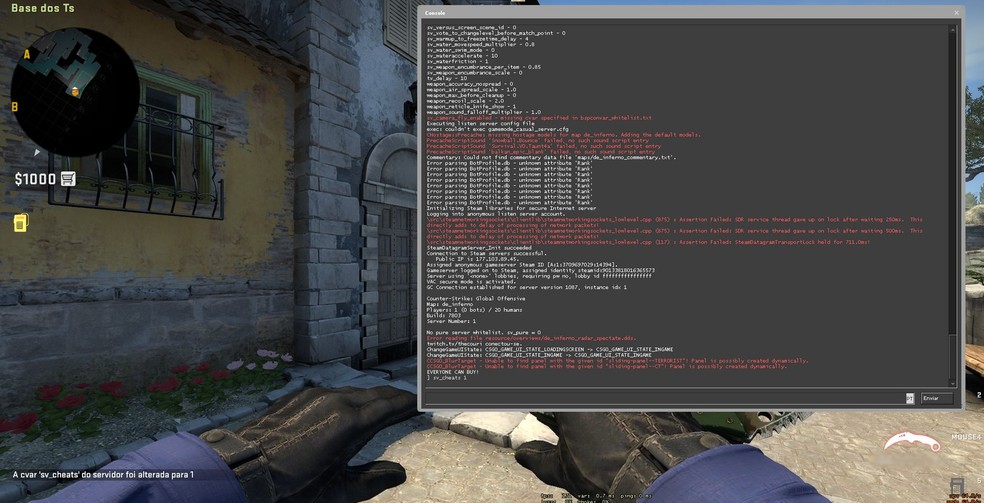Os principais comandos de CS:GO para usar no console do jogo
- Os comandos do console permitem que os jogadores personalizem o CS: GO, permitindo que eles ajustem quase tudo no jogo.
- Os jogadores podem usar comandos de console para alterar sua interface de usuário, ajustar suas configurações no jogo, melhorar o desempenho do sistema e muito mais.
- Aqui estão alguns dos comandos de console CS: GO mais úteis que serão de grande ajuda para todos os jogadores.
Os jogadores na tentativa de implementar os comandos de console CS: GO mais úteis geralmente acabam usando muitos comandos ineficazes, levando a muito nada.
Às vezes, os jogadores não entendem corretamente o que um comando específico do console significa, usando-o sem o conhecimento adequado, o que resulta em algo negativo, como desempenho reduzido do sistema, travamentos aleatórios do jogo e outros cenários semelhantes.
Mas se você fizer uma pesquisa adequada e tentar entender o que esses comandos realmente fazem, existem alguns comandos de console CS: GO realmente úteis que podem ajudar os jogadores a realizar todos os tipos de coisas, desde durações de inicialização mais curtas até maior desempenho do sistema.
Tentamos ajudar vocês compilando uma lista dos comandos de console mais úteis para CS: GO, que é eficaz e atualizada. Verifique todos os comandos listados abaixo, o que eles fazem e use aqueles que você acha que podem ser benéficos para o seu sistema ou jogo.
COMANDO DO CONSOLE CS: GO 2021 – GUIA
CS: GO é um dos jogos de tiro em primeira pessoa competitivos mais personalizáveis, graças à capacidade de adicionar comandos de console. Os jogadores têm a opção de ajustar a interface do usuário (IU) do jogo de acordo com suas preferências pessoais, alterar sua mira livremente, ajustar qualquer uma das configurações do jogo e muito mais.
Como usar o console CS: GO?
Para começar, todos os comandos do console podem ser adicionados pelo usuário por meio do console do jogo. Os jogadores podem simplesmente pressionar o til (`) para abrir o console depois de abrir o jogo; se ele não abrir, você pode ir em ‘Configurações’ e marcar a caixa ‘Ativar console do desenvolvedor’. Pode ser necessário reiniciar o jogo uma vez após habilitar o console do jogo para que funcione corretamente.

Como habilitar o console CS: GO Comandos de console mais úteis para CS: GO
Agora que você sabe como ativar o console CS: GO e onde digitar o comando, vamos seguir em frente e verificar os comandos de console mais úteis que ajudarão a melhorar sua experiência CS: GO, desempenho do sistema ou ambos.
Melhores comandos de console para melhorar o desempenho do CS: GO
- cl_showfps 0-5
Este comando de console ajuda um usuário a acessar informações sobre FPS e outras informações técnicas, que são constantemente exibidas durante uma partida.
0 – oculta essas informações, 1 – mostra as informações de FPS, 2 a 5 – exibe métricas de informações adicionais. - fps_max 60
Este comando de console ajustará o FPS com base no estado ideal do seu sistema.
0 – Remove o limite máximo de FPS, 1 – Reverte para o limite de FPS definido anteriormente. - net_graph 1
Este comando revela informações como FPS, ping e taxa de tique. - r_drawparticles 0
Este comando desativa a geração de pequenas partículas durante um jogo, eliminando diretamente a carga do sistema para uma experiência de jogo suave. - mat_disable_bloom 1
Este comando desativa o efeito bloom, reduzindo ainda mais a carga do sistema e melhorando a jogabilidade. - cl_use_opens_buy_menu 0
Este comando evita perturbação durante uma rodada, desativando o menu de compra que pode abrir acidentalmente durante uma rodada. - mm_dedicated_search_maxping [x]
Este comando ajuda os jogadores a ajustar o ping para um valor inferior ao padrão ’80’, melhorando ligeiramente seu ping durante o processo de combinação de CS: GO. - cl_downloadfilter nosounds
Este comando é simples e muito eficaz, pois impede o download de sons personalizados de qualquer servidor de jogo. - voice_enable 0
Este comando silencia todos os seus aliados no jogo via chat de voz. Você não será capaz de ouvi-los, mas eles ainda podem se comunicar por chat de texto. - voice_scale [x]
Este comando permite que você abaixe o som de seus companheiros de equipe para um nível adequado, o que permite que você se concentre no jogo sem perder nenhuma informação crucial. - cl_mute_enemy_team 1
Este comando silencia todos os seus oponentes, seja por texto ou voz. Eles não poderão se comunicar com você e vice-versa. - Disconnect
Este comando removerá você diretamente do servidor e é uma maneira muito mais rápida de sair para o menu principal após uma partida. - Quit
Este comando fechará imediatamente o CS: GO, independentemente do que você estiver fazendo.
- cl_hud_playercount_showcount 1
Este comando simplifica as informações sobre inimigos e companheiros de equipe, desativando algumas delas. - hud_scaling [x]
Este comando pode ser usado para ajustar o tamanho dos elementos da interface do jogo e fica entre 0,5 e 0,95. - cl_drawhud 0
Este comando remove todos os elementos da interface e ajuda os jogadores a se concentrarem completamente no jogo. - cl_draw_only_deathnotices 1
Este comando esconde todos os elementos do jogo, exceto para notificações de morte. - Novid
Este comando carrega o jogo CS: GO um pouco mais rápido quando aberto, pois pula a introdução da Valve. - cl_radar_always_centered
Este comando é realmente útil, pois revela o mapa inteiro no radar durante o jogo, é mais benéfico porque o radar regular é mais ou menos inútil. - cl_show_team_equipment
Este comando permite que os jogadores vejam a carga de seus companheiros de equipe. - sv_grenade_trajectory 1, sv_grenade_trajectory_time 10
Este comando permite aos jogadores praticar suas granadas de forma eficaz.
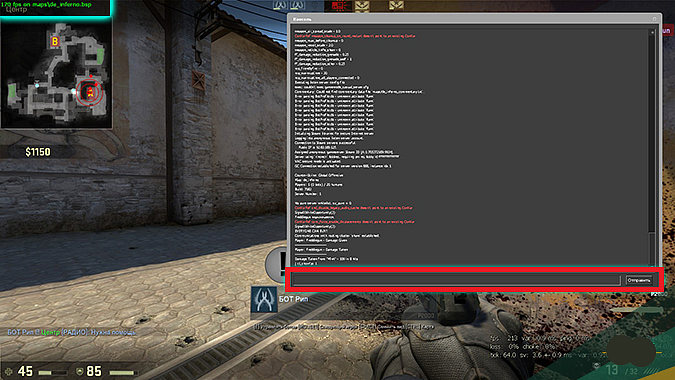
É aqui que todos os comandos do console serão inseridos
Melhores comandos de console para alterar as configurações do mouse CS: GO
- sensitivity [x]
Este comando permite definir uma sensibilidade específica, que se ajusta às suas necessidades e conforto. - m_rawinput 1
Este comando permite que os usuários acessem diretamente o mouse enquanto ignoram o sistema operacional. - m_customaccel 1
Este comando ativa a aceleração do mouse, dando a você um ligeiro aumento na sensibilidade. - m_customaccel_scale [x]
Este comando permite que você ajuste a quantidade de impulso do mouse necessária. - m_forward [x]
Este comando permite ajustar a sensibilidade do mouse para movimentos para frente. - m_side [x]
Este comando permite ajustar a sensibilidade do mouse para movimentos laterais.
Melhores comandos de console para alterar as configurações de mira CS: GO
- cl_crosshairstyle [x]
Este comando permite que os jogadores ajustem o tipo de mira que gostariam de usar. - cl_crosshair color [x]
Este comando permite aos jogadores ajustar a cor de sua cruz. - cl_crosshairsize [x]
Este comando permite que os jogadores ajustem o tamanho de sua mira. - cl_crosshairgap [x]
Este comando permite que os jogadores ajustem a quantidade de espaço de que precisam entre as barras da cruz. - cl_crosshairthickness [x]
Este comando permite que os jogadores ajustem a espessura das barras de sua mira.